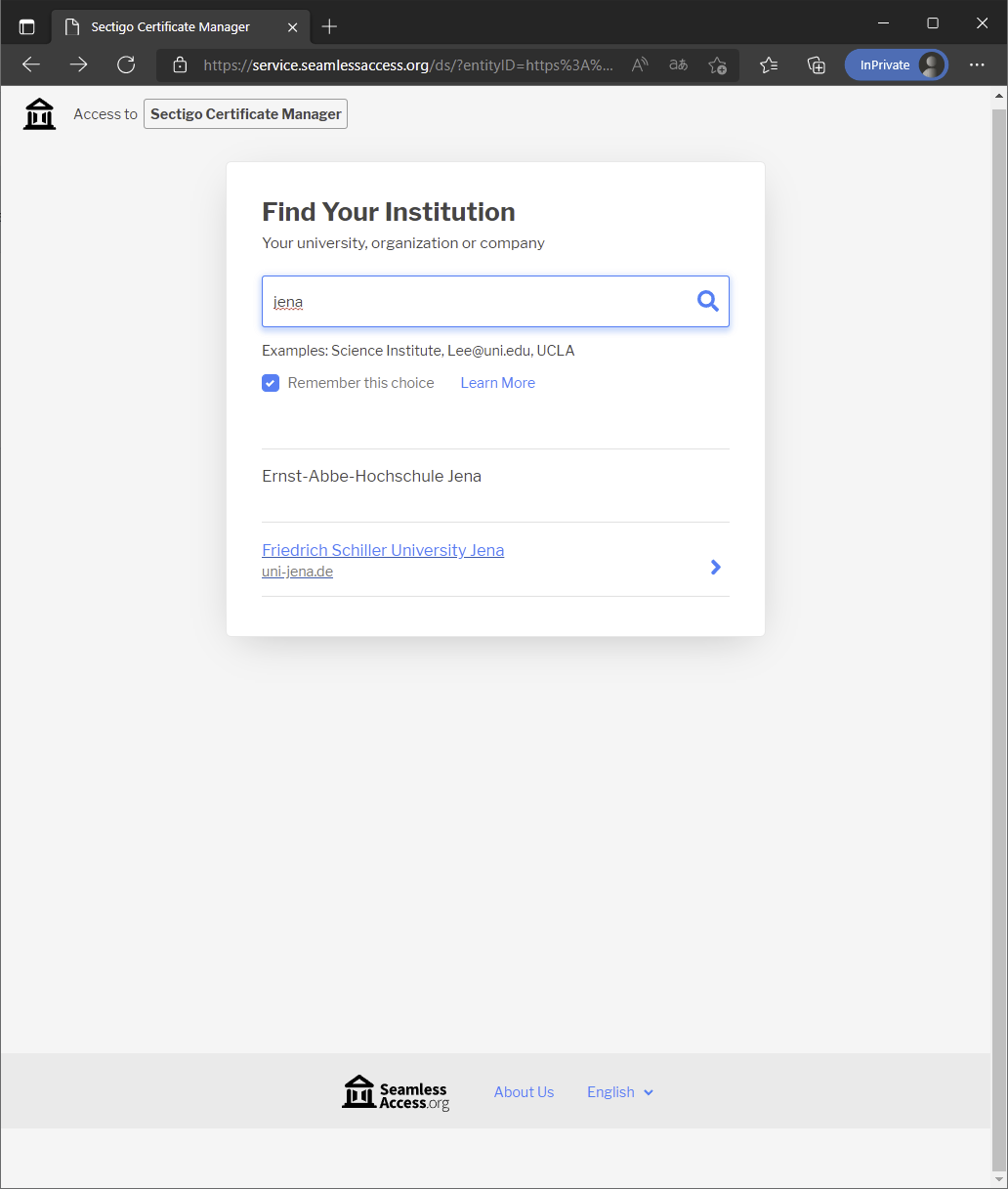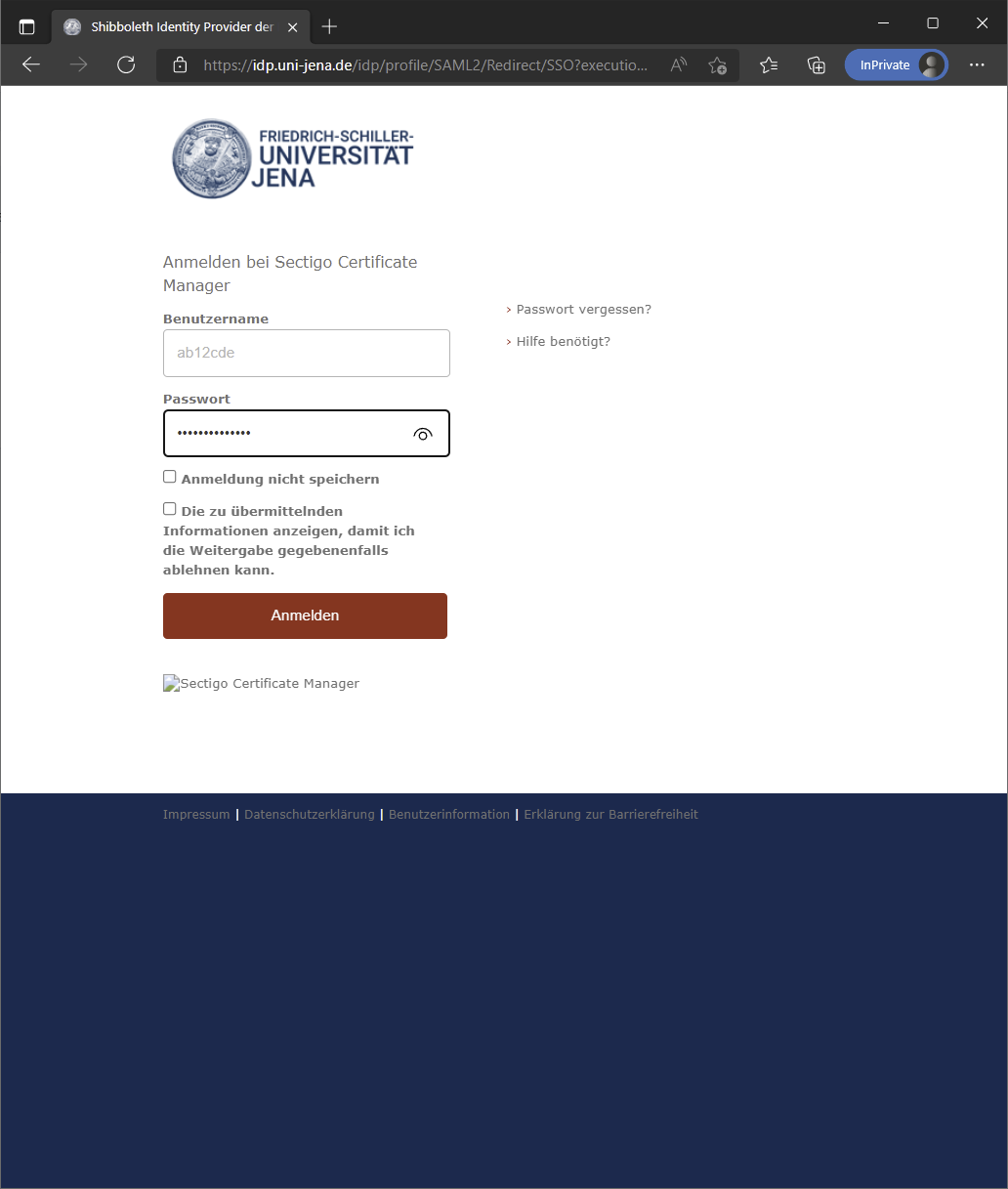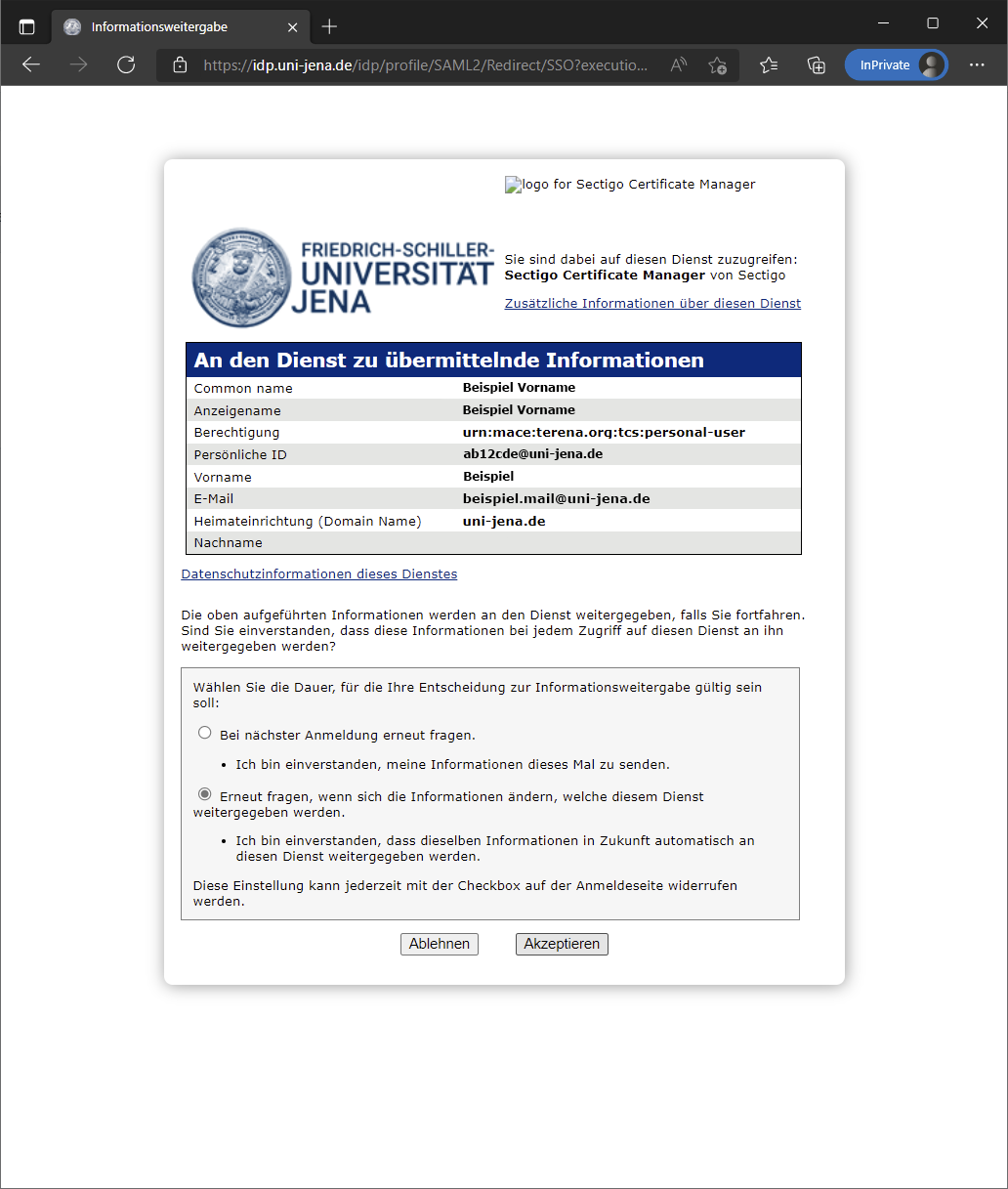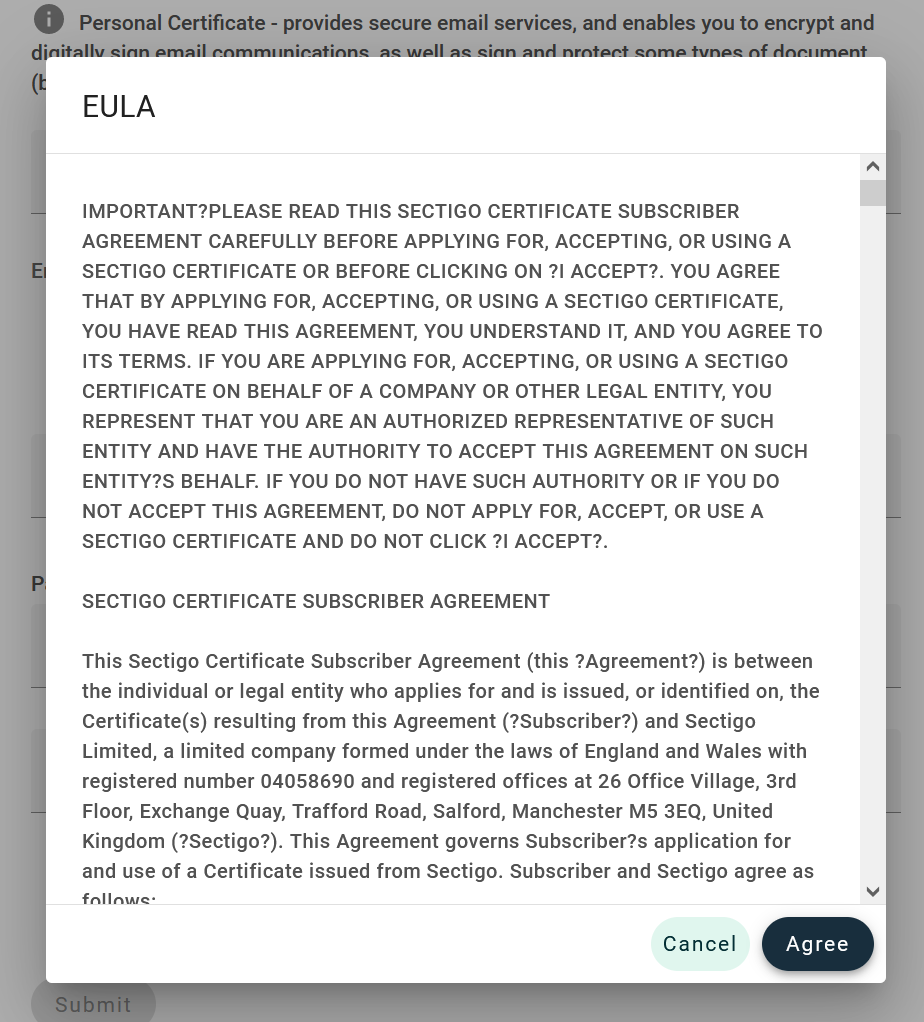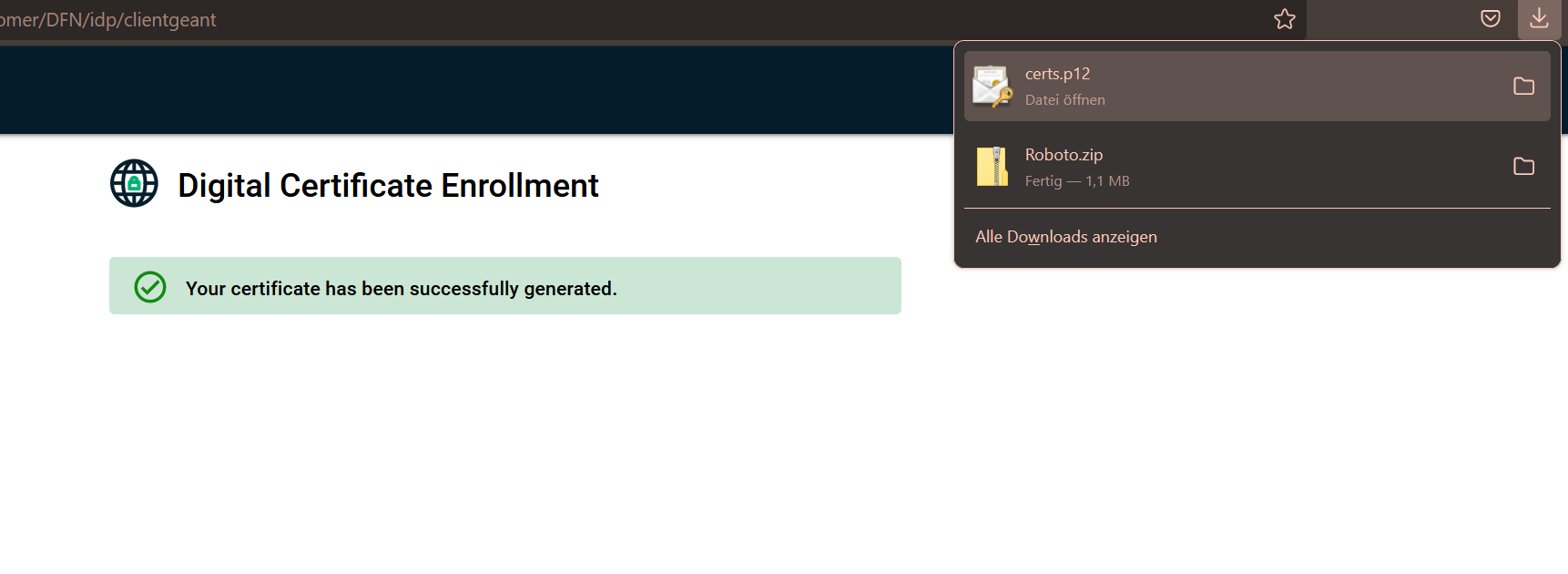Zusammenfassung
Eine digitale Signatur ist nicht mit einer Nachrichtensignatur gleichzusetzen. Eine Nachrichtensignatur ist eine anpassbare Grußformel. Mit einer digitalen Signatur wird der Nachricht hingegen ein eindeutiger Code hinzugefügt, der nur aus der digitalen Signatur im Besitz des wahren Absenders stammen kann. (Quelle: Microsoft.com)
Mit einem digitalen Zertifikat kann eine Nachricht vor Manipulation geschützt und für noch mehr Datenschutz auch Ende-zu-Ende verschlüsselt werden.
Ein digitales Zertifikat, auch als digitale Signatur bezeichnet, ist vergleichbar mit einem Personalausweis und trägt dazu bei, die Identität im Internet nachzuweisen.
Diese Anleitung richtet sich besonders an folgende Zielgruppen:
- Studierende
- Zweit- und Gasthörende
- Lehrende
- Mitarbeitende
- Mitarbeitende der Universitätsverwaltung
- IVV und AV
- Wissenschaftliche Mitarbeitende und Hilfskräfte
- Mitarbeitende des Universitätsklinikums Jena
- Sekretariate
- Gäste der Friedrich-Schiller-Universität
Voraussetzungen
- ein aktives Account der Universität Jena
- Internetverbindung
Führen Sie diese Schritte nicht mehrfach aus! Gültig sind ausschließlich die zwei zuletzt heruntergeladenen Zertifikate.
Ein Zertifikat ist nicht austauschbar. Mails, welche mit einem Zertifikat verschlüsselt worden sind, können nur mit diesem wieder entschlüsselt werden. Verlieren Sie Ihr zuvor verwendetes Zertifikat, können Signaturen nicht mehr verifiziert und verschlüsselte Elemente nicht mehr entschlüsselt werden. Sichern Sie es daher auf Ihrem Home-Laufwerk oder auf einem verschlüsselten USB-Stick. Merken Sie sich Ihr vergebenes Passwort für das Zertifikat oder bewahren Sie es an einem sicheren Ort auf.
1. Schritt: bei Sectigo authentifizieren
Der DFN-Verein e.V. (Deutsches Forschungsnetz) bietet über GÉANT (pan-europäische Internet-Verbindungsnetzwerk der europäischen Forschung) einen PKI-Service (public key infratructure) an. Die Plattform dafür stellt die Firma Sectigo.
Besuchen Sie die Website unter https://cert-manager.com/customer/DFN/idp/clientgeant, um den Sectigo Certificate Manager aufzurufen. Wählen Sie hier Ihre Organisation aus. Tippen Sie dazu bspw. "Jena" ein. Der Service steht nur in englischer Sprache zur Verfügung.
Mit einem Klick auf "Friedrich Schiller University Jena" gelangen Sie zum IdP (IdentityProvider) der Universität Jena. Loggen Sie sich hier mit Ihrem Login-Kürzel und Passwort ein.
Im Anschluss werden die zu übermittelnden Daten an den Dienstanbieter "Sectigo" angezeigt. Dieser Übermittlung müssen Sie zustimmen. Klicken Sie dazu auf "Akzeptieren".
2. Schritt: Zertifikat beantragen
Wählen Sie die Parameter, wie im folgenden Bild zu sehen, aus und vergeben Sie ein sicheres Passwort.
Achtung!
Das hier vergebene Passwort benötigen Sie für die Installation des Zertifikates, heben Sie dieses gut auf.
Verwenden Sie auf keinen Fall das Passwort Ihres Accounts der Universität.
Akzeptieren Sie den Nutzungsbedingungen, indem Sie auf das Kästchen und im eingeblendeten Dialog auf "Agree" klicken.
3. Schritt: Zertifikat herunterladen
Damit Ihr Zertifikat generiert und automatisch heruntergeladen wird, klicken Sie auf "Submit".
Warten Sie nun, bis der Download des Zertifikates beginnt.
Anschließend finden Sie Ihr Zertifikat im Download-Ordner.
Titel: "persönliches Zertifikat anfordern und herunterladen"
Stand: 24.07.2023